Cisco Secure Firewall Management Center および SecureX 統合ガイド
このガイドでは、Secure Firewall Management Center(Management Center)と SecureX の統合の手順について説明します。
このガイドの対象読者
このガイドは、SecureX プラットフォームを初めて使用する既存の Firepower ユーザーを対象としています。このガイドは、Management Center 管理対象 Secure Firewall Threat Defense(Threat Defense )デバイス(バージョン 6.6.1)と SecureX プラットフォームの直接統合を実行する場合にのみ使用してください。
統合シナリオの詳細については、https://www.cisco.com/c/en/us/td/docs/security/firepower/integrations/SecureX/firepower-and-securex-integration-guide.html で 『Cisco Firepower and SecureX Integration Guide』を参照してください。
Secure Firewall Management Center と SecureX について
SecureX は、シスコの統合セキュリティポートフォリオを既存のインフラストラクチャに接続する、シンプルなプラットフォーム エクスペリエンスです。可視性の統合、自動化の実現、ネットワーク、エンドポイント、クラウド、アプリケーションのセキュリティ強化に役立ちます。
SecureX は、シスコのセキュリティ製品の購入に含まれており、SecureX ですべての Threat Defense デバイスのデータを表示できます。
SecureX の詳細については、https://www.cisco.com/c/en/us/products/security/securex/index.htmlを参照してください。
Secure Firewall Management Center と SecureX の直接統合について
管理対象 Threat Defense デバイスが、サポートされているイベントを Cisco Cloud 内の Security Services Exchange(SSE)に直接送信できるように Management Center を設定できます。SSE を使用して、インシデントとして SecureX に表示されるように自動または手動でイベントを昇格できます。
デバイスが現在のソフトウェアバージョンを実行しているかどうかなど、システムのステータスも表示できます。
直接統合では、次のイベントタイプがサポートされます。
-
侵入イベント
-
セキュリティ インテリジェンスの接続イベント
-
ファイルおよびマルウェアのイベント
動作の仕組み
次の図は、直接統合の動作の仕組みを示しています。
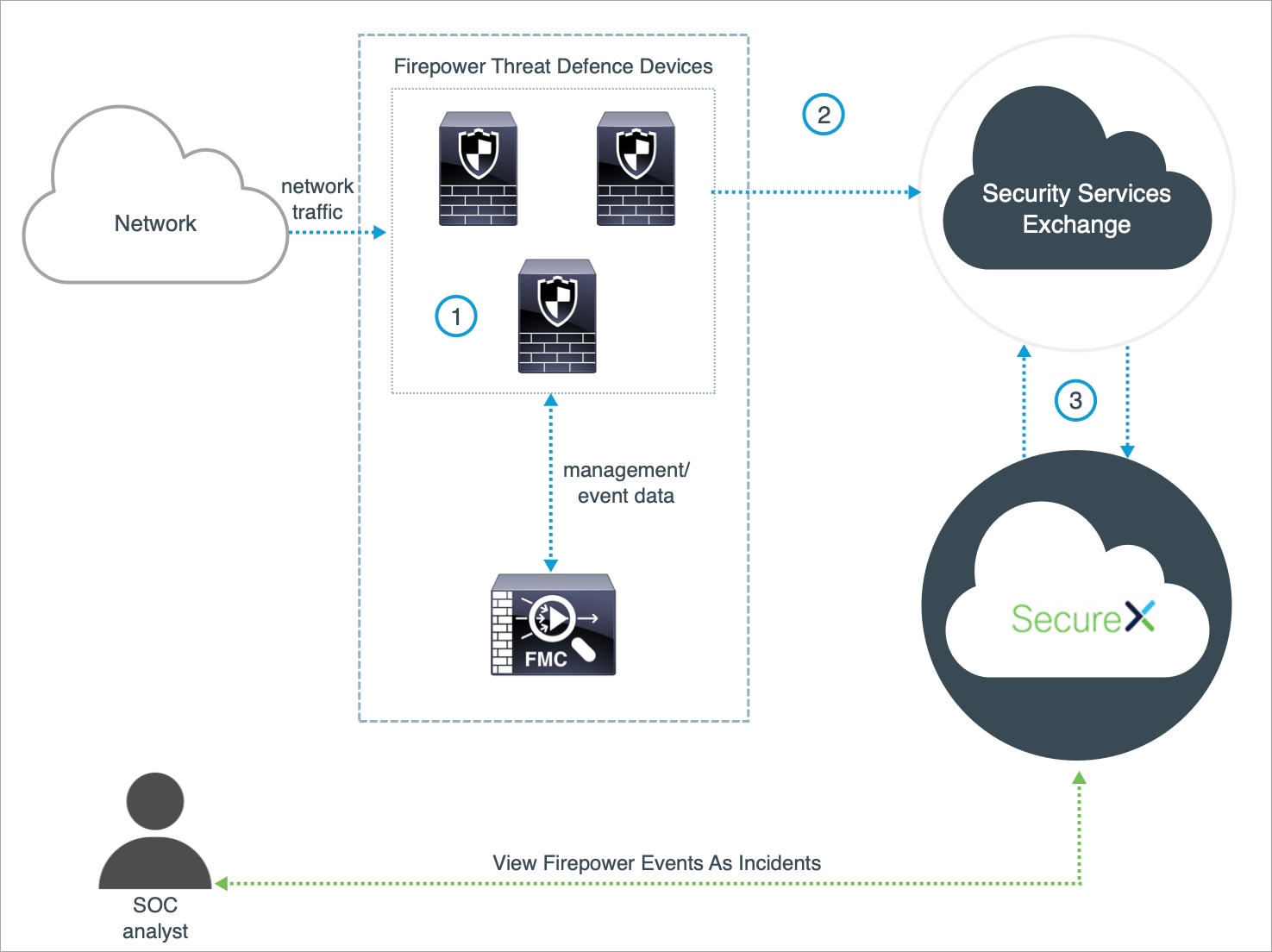
|
Management Center 管理対象デバイスがイベントを生成します。 |
|
|
Threat Defense デバイスは、サポートされているイベントを SSE に送信します。 |
|
|
SecureX は、調査対象の IP アドレスに関する検出情報を SSE に照会し、SOC アナリストに追加のコンテキストを提供します。イベントは、SecureX に表示されるインシデントに自動的または手動で昇格されます。 |
この統合の主要コンポーネント
|
コンポーネント |
説明 |
|---|---|
|
SecureX |
シスコの統合セキュリティポートフォリオを既存のインフラストラクチャに接続する、シンプルなプラットフォーム エクスペリエンス。可視性の統合、自動化の実現、ネットワーク、エンドポイント、クラウド、アプリケーションのセキュリティ強化に役立ちます。 |
|
Security Services Exchange(SSE) |
シスコのクラウドセキュリティ製品で使用される、クラウド間およびオンプレミスとクラウドの間での識別、認証、およびデータストレージを処理するセキュアな中間クラウドサービス。 |
|
SecureX サインオン |
1 つのログイン情報で任意のデバイスからシスコのあらゆるセキュリティ製品に簡単にアクセスできるセキュアログインページ。 |
|
Cisco Success Network(CSN) |
ASA の使用率情報と統計情報をストリーミングする Security Service Exchange(SSE)クラウドとのセキュアな接続を確立する、ユーザーによって有効にされるクラウドサービス。 |
| Cisco SecureX Threat Response | 複数の製品やソースから集約されたデータを使用して、脅威を検出、調査、分析、対応するために役立つクラウドプラットフォーム。 |
前提条件
|
前提条件タイプ |
要件 |
|---|---|
|
Firepower デバイス |
Management Center によって管理される Threat Defense デバイス |
|
FirePOWER のバージョン |
6.6.1(Management Center とその管理対象デバイスの両方) |
|
ライセンシング |
Cisco Smart Software Manager に Management Center を登録します。 Management Center Web インターフェイスで、[System](
Management Center を Cisco Smart Software Manager に登録する手順については、https://www.cisco.com/c/en/us/td/docs/security/firepower/660/configuration/guide/fpmc-config-guide-v66/licensing_the_firepower_system.html を参照してください。 次の点を考慮してください。
|
|
アカウント |
|
|
接続性 |
Management Center および管理対象デバイスは、ポート 443 で次のアドレスの Cisco Cloud に対してアウトバウンド方向に接続できる必要があります。
|
|
デバイスステータスを表示する SecureX タイルの場合 |
デバイスが最適なバージョンを実行しているかどうかなどのシステム情報を示す SecureX タイルを表示するには、Management Center Web インターフェイスで Cisco Success Network(CSN)を有効にします。 この設定を確認したり有効にしたりするには、Management Center Web インターフェイスの [システム(System)( CSN を有効にした後、デバイスのステータスタイルが更新されるまでに最大 24 時間かかります。 |
Secure Firewall Management Center と SecureX の統合
Management Center と管理対象 Threat Defense デバイスを SecureX と統合するには、次のタスクを実行します。

|
ワークスペース |
手順 |
|
|---|---|---|
|
Secure Firewall Management Center |
イベントを Security Services Exchange に送信するための Secure Firewall Management Center の設定。 |
|
|
SecureX サインオン |
新しい SecureX サインオンアカウントの設定:新しい SecureX サインオンアカウントを作成します。 |
|
|
SecureX |
新しい SecureX サインオンアカウントの設定:新しい組織を作成します。 |
|
|
SecureX |
SecureX サインオンアカウントの有効化:Firepower デバイスを接続します。 |
|
|
Security Services Exchange |
SecureX サインオンアカウントの有効化:スマート/バーチャルアカウントをリンクします。 |
|
|
Security Services Exchange |
SecureX サインオンアカウントの有効化:クラウドサービスを設定します。 |
|
|
SecureX |
SecureX サインオンアカウントの有効化:Firepower デバイスが接続されていることを確認します。 |
|
|
SecureX |
イベントを Security Services Exchange に送信するための Secure Firewall Management Center の設定
管理対象 Threat Defense デバイスにイベントを直接 SSE に送信させるように Management Center を設定します。
始める前に
Management Center で、次の手順を実行します。
-
[システム(System)](
 )> [設定(Configuration)] の順にクリックし、クラウドの [デバイス(Devices)] リストで明確に識別される一意の名前を Management Center に付けます。
)> [設定(Configuration)] の順にクリックし、クラウドの [デバイス(Devices)] リストで明確に識別される一意の名前を Management Center に付けます。
-
Threat Defense デバイスを Management Center に追加し、それらにライセンスを割り当て、システムが正常に動作していることを確認します(つまり、必要なポリシーが作成され、イベントが生成されて [分析(Analysis)] タブの Management Center Web インターフェイスに想定どおりに表示されているかどうか)。
手順
| ステップ 1 |
Management Center Web インターフェイスで、[システム(System)]( |
||
| ステップ 2 |
[Cisco Cloudリージョン(Cisco Cloud Region)] ウィジェットで、[地域(Region)] ドロップダウンリストから地域クラウドを選択し、[保存(Save)] をクリックします。 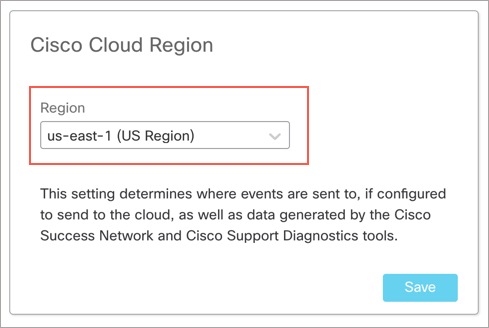 地域クラウドを選択する前に、次の重要な点を考慮してください。
|
||
| ステップ 3 |
[Cisco Cloudイベントの設定(Cisco Cloud Event Configuration)] ウィジェットで、イベントを SSE に送信するように Management Center を設定します。 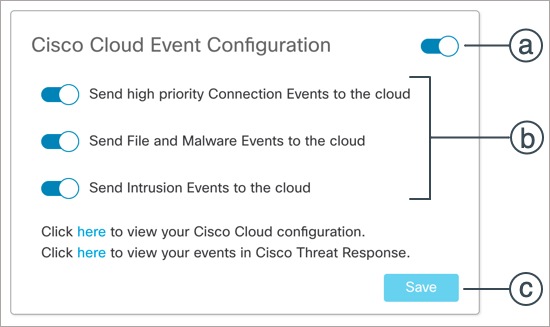
|
新しい SecureX サインオンアカウントの設定
SecureX サインオンアカウントを使用すると、1 つのログイン情報で任意のデバイスからシスコのあらゆるセキュリティ製品に簡単にアクセスできます。
Management Center と SecureX を統合する新しい SecureX サインオンアカウントを作成します。始める前に
-
使用する予定の地域クラウドに組織のアカウントがすでに存在するかどうかを確認します。存在する場合は、既存のアカウントを使用し、新しいアカウントの作成プロセスをスキップします。
-
自分または組織がすでに Cisco SecureX Threat Response のアカウントを持っているかどうかを確認します。存在する場合は、既存の(シスコ セキュリティ アカウントまたは Threat Grid)アカウントを使用して SecureX にログインし、新しいアカウントの作成プロセスをスキップします。
詳細については、https://www.cisco.com/c/en/us/td/docs/security/firepower/integrations/SecureX/firepower-and-securex-integration-guide.html で 『Cisco Firepower and SecureX Integration Guide』を参照してください。
-
組織内の他のユーザーがすでに地域クラウドのアカウントを持っている場合は、そのアカウントの管理者にお客様のアカウントの追加を依頼します。詳細については、https://www.cisco.com/c/en/us/support/security/securex/products-installation-and-configuration-guides-list.html で『Cisco SecureX Getting Started Guide』を参照してください。
手順
| ステップ 1 |
SecureX サインオン:新しい SecureX サインオンアカウントにサインアップします。 |
||
| ステップ 2 |
SecureX サインオン:Duo Security を設定して多要素認証(MFA)を設定します。 |
||
| ステップ 3 |
SecureX サインオン:SecureX サインオンアカウントのアカウントリカバリのオプションを設定します。
|
||
| ステップ 4 |
SecureX:SecureX で新しい組織を作成します。 |
||
| ステップ 5 |
SecureX:SecureX で新しいアカウントの詳細を確認します。 |
SecureX サインオンアカウントの有効化
始める前に
-
ライセンス管理アカウントをリンクするには、(Firepower 製品のライセンスを取得する)すべてのライセンス管理アカウントと SecureX へのアクセスに使用するアカウントに、管理者レベルのスマートアカウントまたはバーチャルアカウント権限が必要です。
-
Cisco SecureX Threat Response で使用するためにすでにリンクされたアカウントがある場合は、SecureX のためにそれらのアカウントを再度リンクする必要はなく、その逆も同様です。
-
この手順を実行するには、Cisco.com のログイン情報が必要になります。
手順
| ステップ 1 |
SecureX サインオン:SecureX にアクセスします。 |
| ステップ 2 |
SecureX:SecureX アカウントの有効化プロセスを開始します。 |
| ステップ 3 |
Security Services Exchange:異なるライセンス管理スマートアカウント(またはバーチャルアカウント)に登録されている製品をクラウド内の単一のビューに統合するには、それらのライセンス管理アカウントを SecureX へのアクセスに使用するアカウントにリンクする必要があります。 |
| ステップ 4 |
Security Services Exchange:SSE のクラウドサービスを設定します。 |
| ステップ 5 |
SecureX:SecureX アカウントの有効化プロセスを完了します。 |
SecureX での Firepowerモジュールとタイルの設定
Cisco SecureX は、シスコのセキュリティ製品およびサードパーティ ソリューション用の統合モジュールを提供しています。SecureX でデータと応答措置を使用できるように Firepower モジュールを設定する必要があります。
セキュリティ環境全体を可視化し、脅威への対応を促進するため、SecureX タイルには Firepower 製品のメトリックとデータが表示されます。SecureX に Firepower 統合モジュールを追加すると、Firepower タイルをダッシュボードに追加できるようになります。
始める前に
デバイスが最適なバージョンを実行しているかどうかなどのシステム情報を示す SecureX タイルを表示するには、Management Center で Cisco Success Network(CSN)を有効にします。
この設定を確認したり有効にしたりするには、Management Center Web インターフェイスの [システム(System)( )] > [スマートライセンス(Smart Licenses)] ページに移動します。詳細については、Management Center オンラインヘルプで「Cisco Success Network」を検索してください。
)] > [スマートライセンス(Smart Licenses)] ページに移動します。詳細については、Management Center オンラインヘルプで「Cisco Success Network」を検索してください。
CSN を有効にした後、デバイスのステータスタイルが更新されるまでに最大 24 時間かかります。
手順
| ステップ 1 |
SecureX サインオン:SecureX にアクセスします。 |
| ステップ 2 |
SecureX:新しい Firepower 統合モジュールを追加します。 |
| ステップ 3 |
SecureX:Firepower タイルを追加します。 |
次のタスク
お客様が SecureX の管理者ユーザーの場合、
-
SecureX 経由で組織に参加するようにユーザーを招待します。
-
Firepower ダッシュボードを組織内の他のユーザーと共有します。
手順については、SecureX オンラインヘルプを参照してください。
直接統合のトラブルシューティング
クラウドへのアクセスに関する問題
-
この統合の設定を試みる直前にクラウドアカウントをアクティブ化し、この統合の実装中に問題が発生した場合は、1 ~ 2 時間待ってから、クラウドアカウントへのログインを試します。
-
アカウントに関連付けられている地域クラウドの正しい URL にアクセスしていることを確認してください。
デバイスインターフェイスには統合が有効と表示されているが、[デバイス(Devices)] ページにはデバイスが表示されない
-
クラウド アカウントにリンクされていないスマート アカウントか、または仮想アカウントを使用してデバイスのライセンスが取得されている可能性があります。次のいずれかを実行します。
-
SSE で、デバイスのライセンスを取得したアカウントにリンクします。
-
リンクされているアカウントからデバイスのライセンスを取得するには、次を実行します。
Management Center での統合を無効にし、デバイスから現在のライセンスの登録を解除し、リンクされているアカウントからデバイスのライセンスを再取得してから、Management Center で統合を再度有効にします。
-
-
Firepower の設定で選択したのと同じ地域のクラウドを参照していることを確認します。クラウドへのイベントの送信開始時に地域を選択しなかった場合は、まず北米のクラウドを試してください。
Management Center によって管理されるデバイスが [SSEデバイス(SSE Devices)] ページに正しく表示されない
デバイス名は、SSE への初期登録時にのみ Management Center から SSE に送信され、デバイス名が FMC で変更されても SSE で更新されません。
SSE の [デバイス(Devices)] ページで、以前に登録されたデバイスが予期せず未登録として表示される
これらのデバイスが Device Manager によって管理されている Threat Defense デバイスであり、SecureX との統合のためにデバイスを SSE に登録した後に CDO との統合を有効にし、まだアカウントをマージしていない場合は、『Cisco Firepower および SecureX 統合ガイド』(https://www.cisco.com/c/en/us/td/docs/security/firepower/integrations/SecureX/firepower-and-securex-integration-guide.html)の「CDO アカウントと SecureX アカウントのマージ」の手順を実行してください。
予期していたイベントが [SSEイベント(SSE Events)] リストにない
-
正しい地域クラウドとアカウントを使用していることを確認します。
-
デバイスがクラウドに到達できること、および必要なすべてのアドレスへのファイアウォールを介したトラフィックが許可されていることを確認します。
-
[イベント(Events)] ページの [更新(Refresh)] ボタンをクリックしてリストを更新します。
-
予期していたイベントが Firepower に表示されることを確認します。
-
SSE の [Cloud Services] ページの [Eventing] の設定で、自動削除(イベントのフィルタアウト処理)の設定を確認します。
-
その他のトラブルシューティングのヒントについては、SSE のオンライン ヘルプを参照してください。
一部のイベントが欠落している
-
接続イベントを送信すると、セキュリティ インテリジェンス接続イベントのみが使用されます。他の接続イベントはすべて無視されます。
-
Management Center で、グローバルブロックリストや許可リストおよび Secure Firewall Threat Intelligence Director などのカスタム セキュリティ インテリジェンス オブジェクトを使用している場合は、それらのオブジェクトを使用して処理されるイベントを自動昇格するように SSE を設定する必要があります。イベントのインシデントへの昇格については、SSE オンラインヘルプの情報を参照してください。
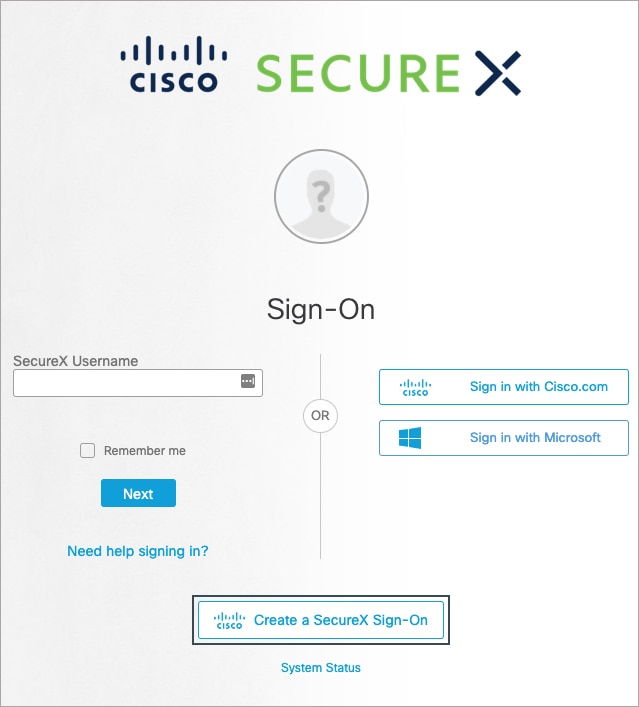
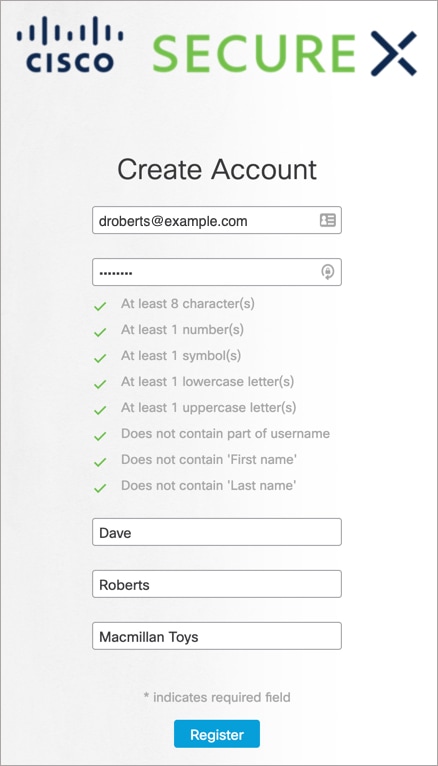
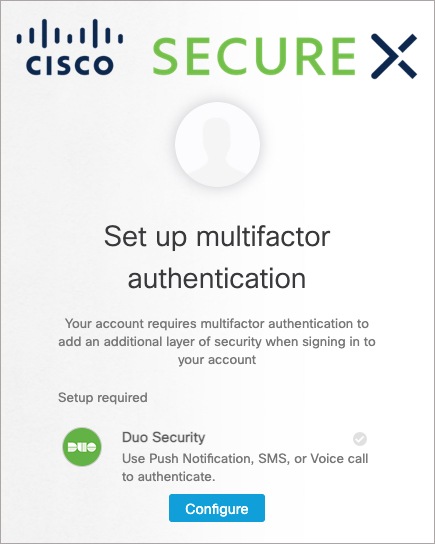
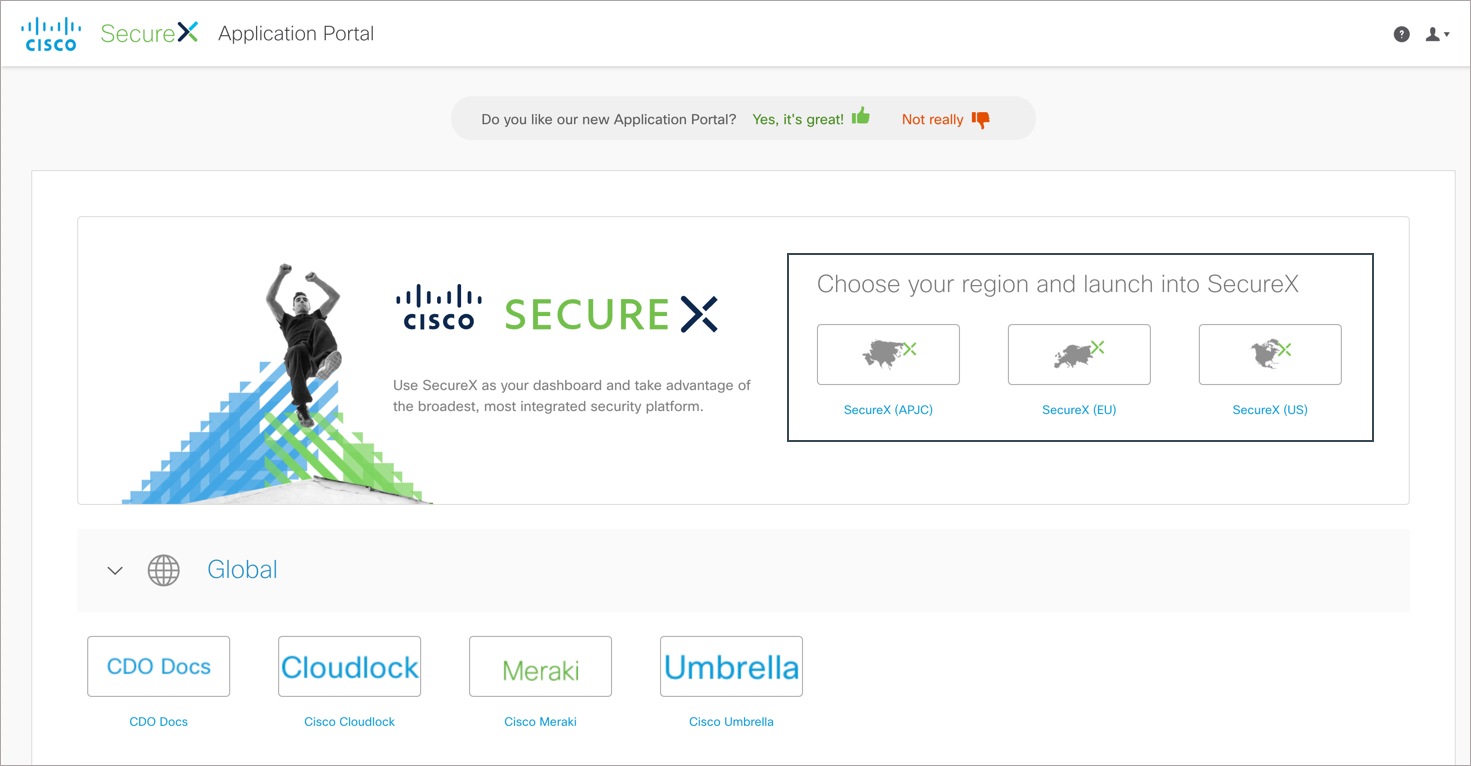
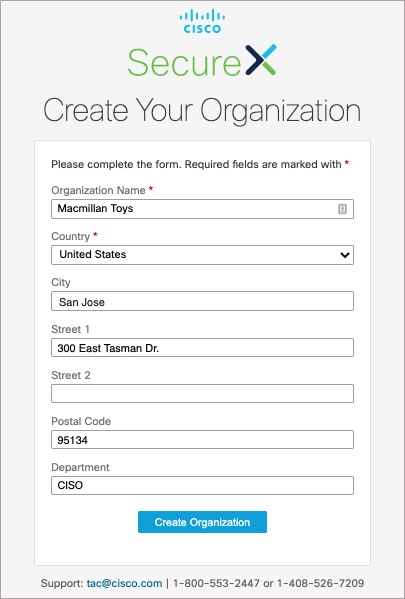
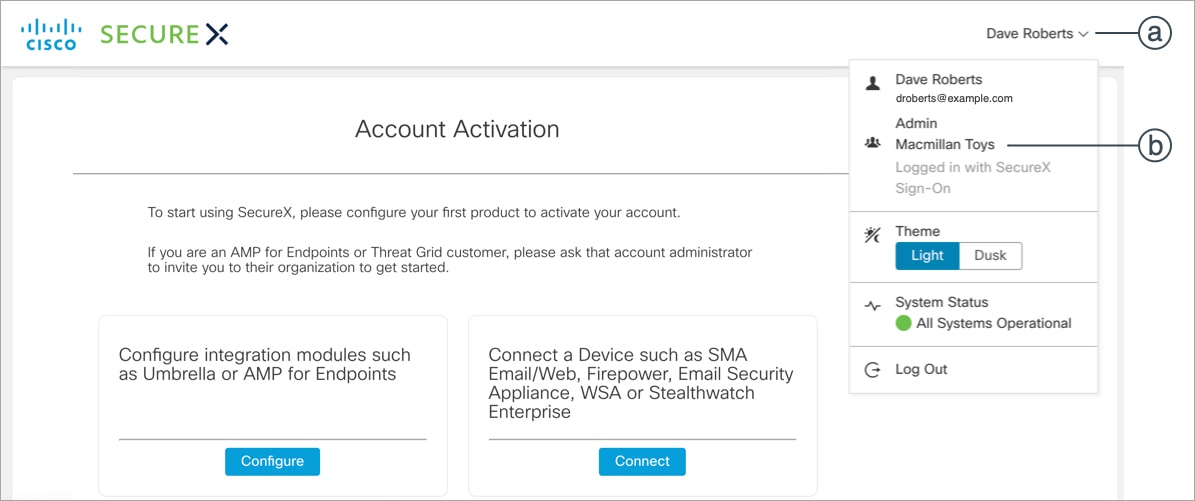
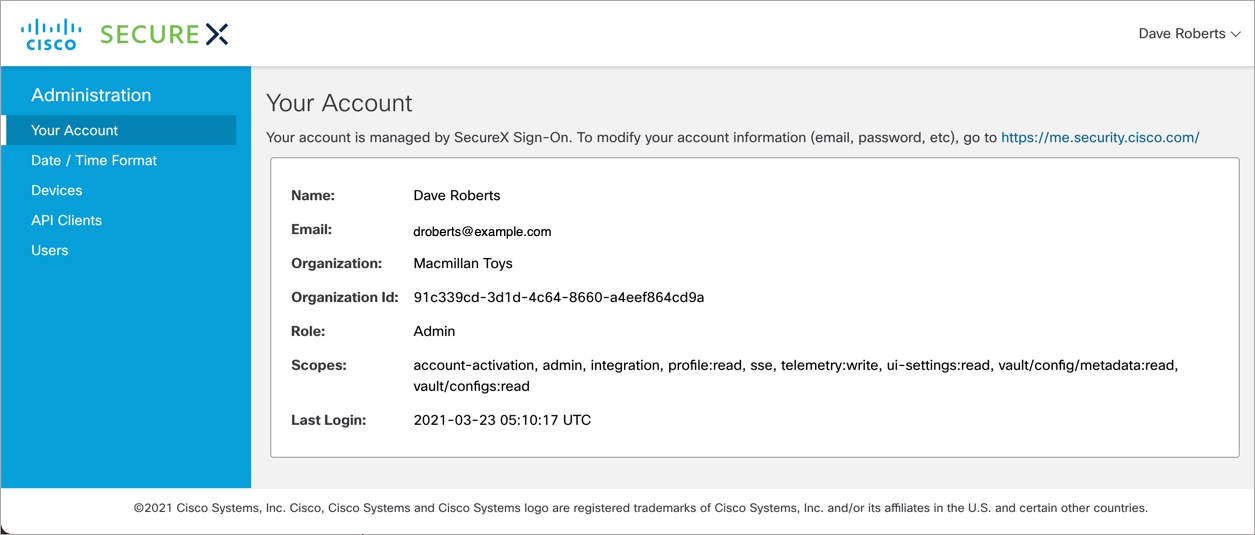
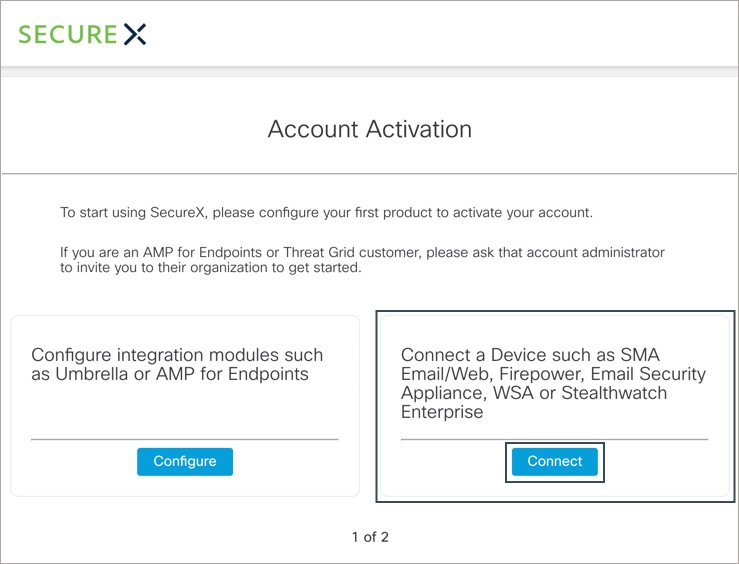
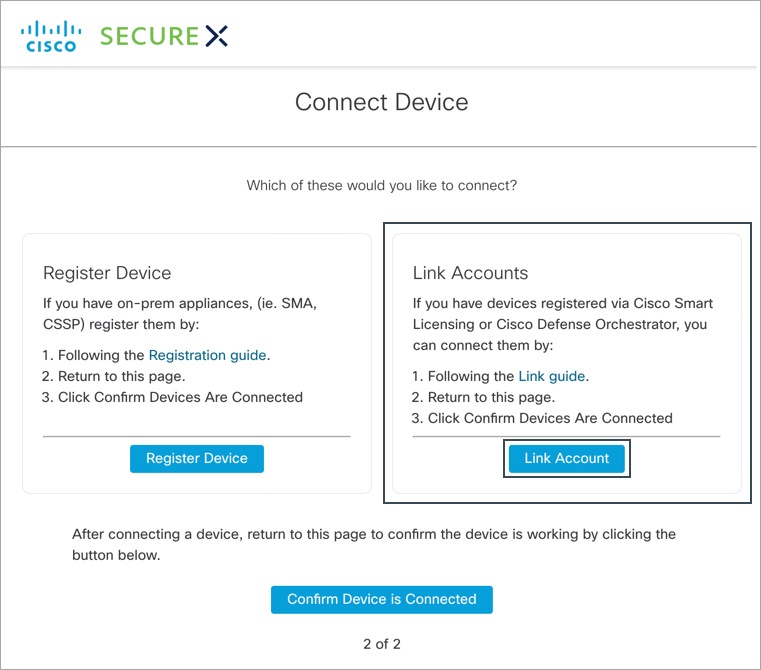
 )をクリックし、[スマート/バーチャルアカウントのリンク(Link Smart/Virtual Accounts)]
)をクリックし、[スマート/バーチャルアカウントのリンク(Link Smart/Virtual Accounts)]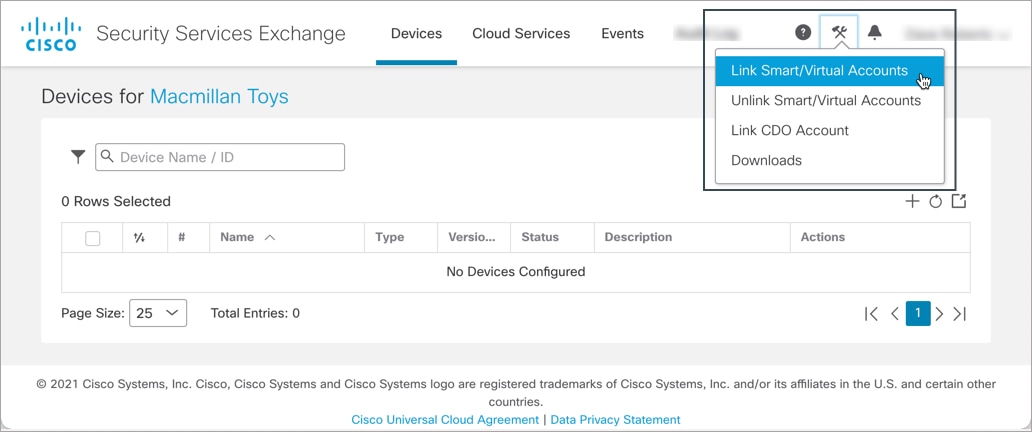
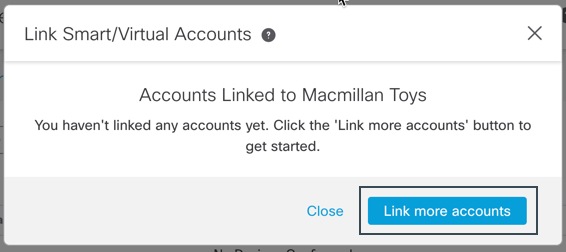
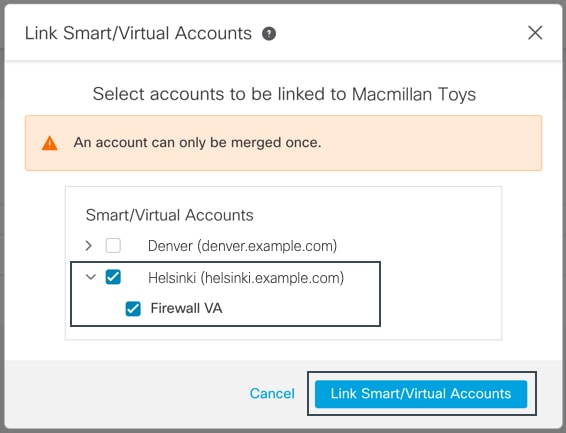
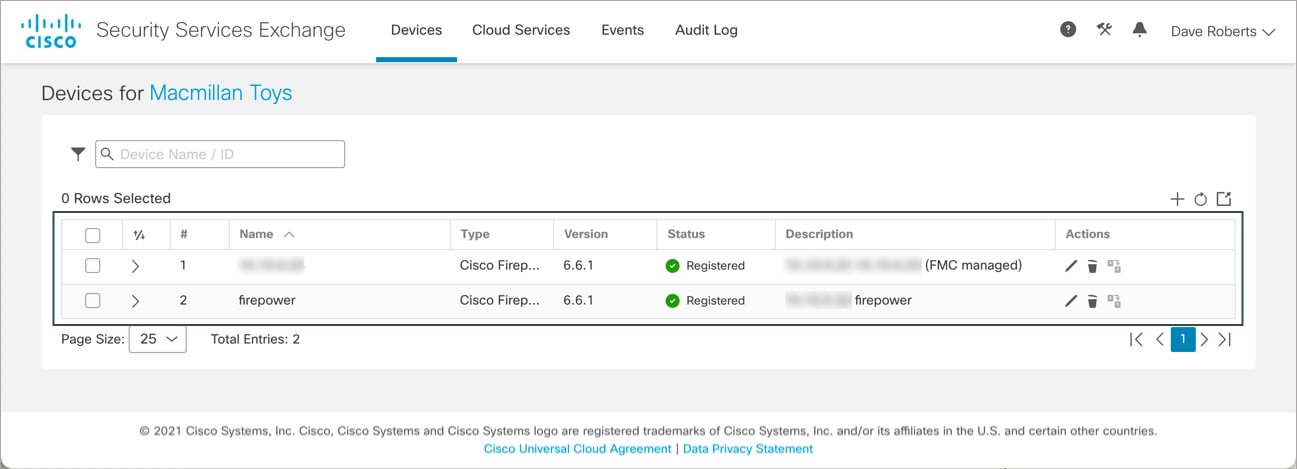
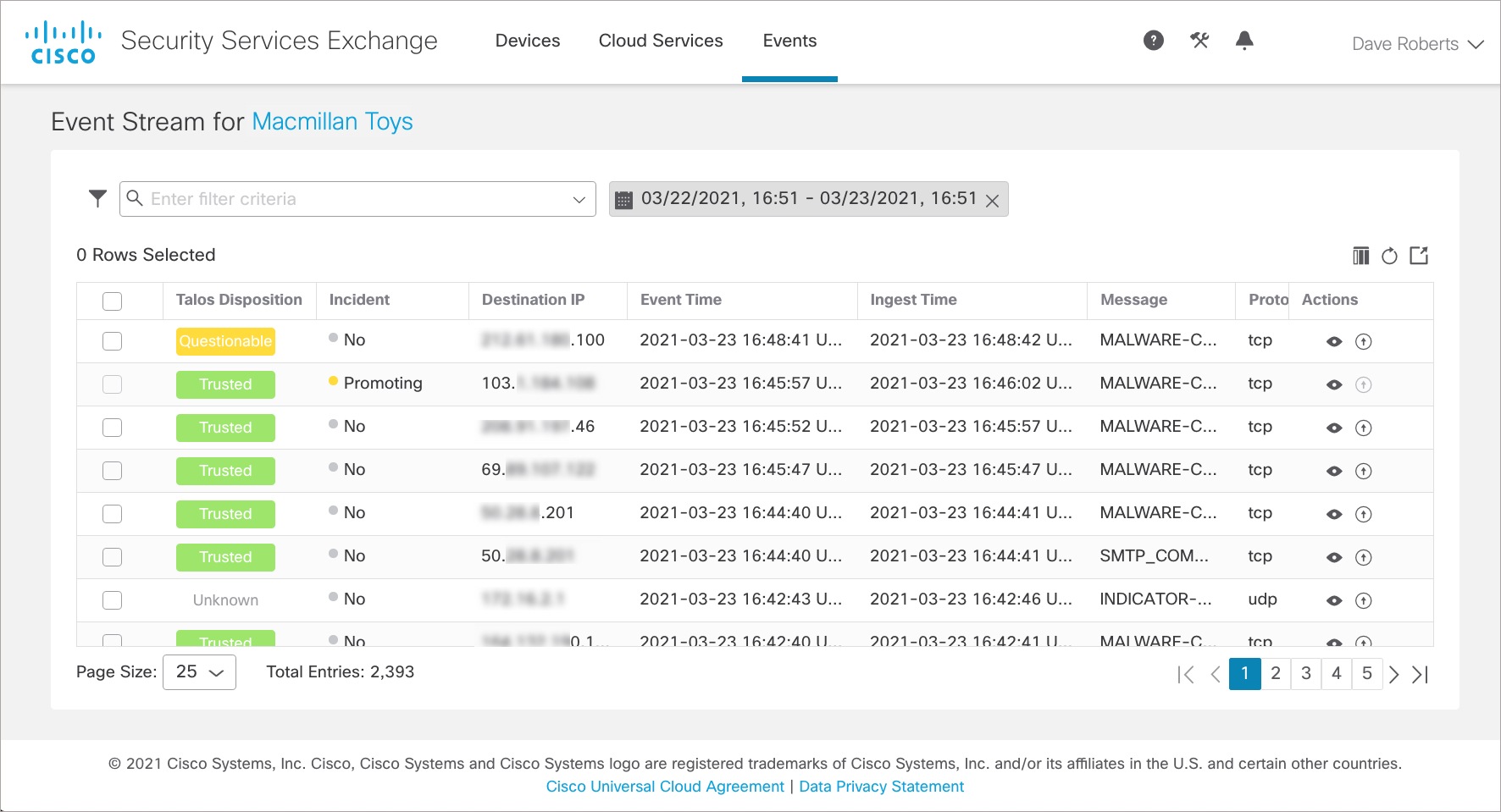
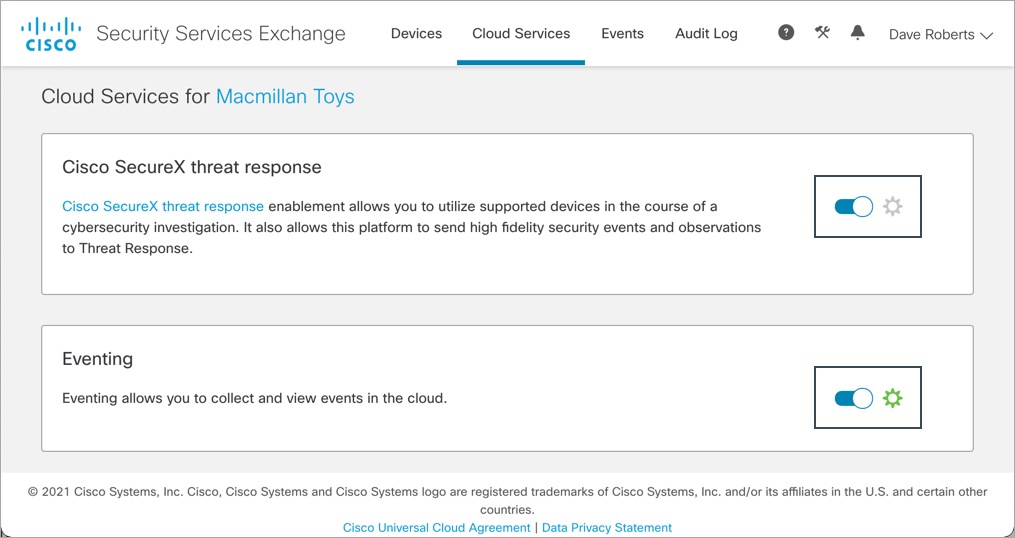
 をクリックし、[イベントの自動昇格(Auto-Promote Events)]
をクリックし、[イベントの自動昇格(Auto-Promote Events)]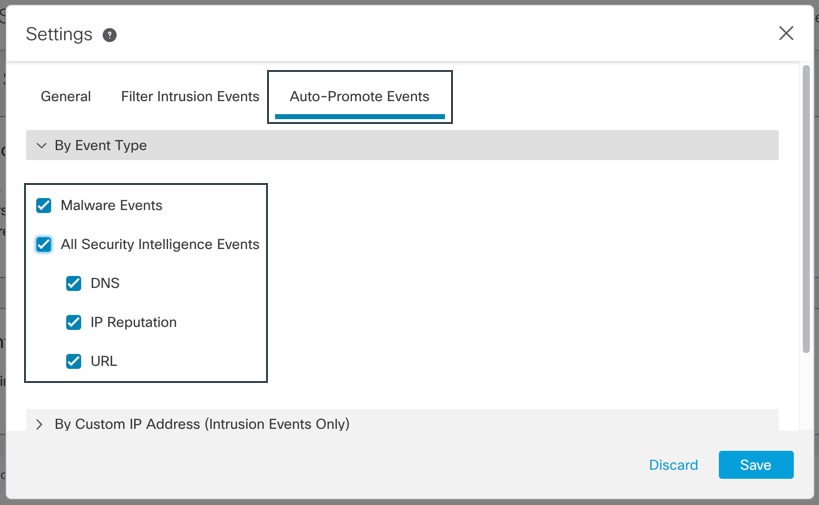

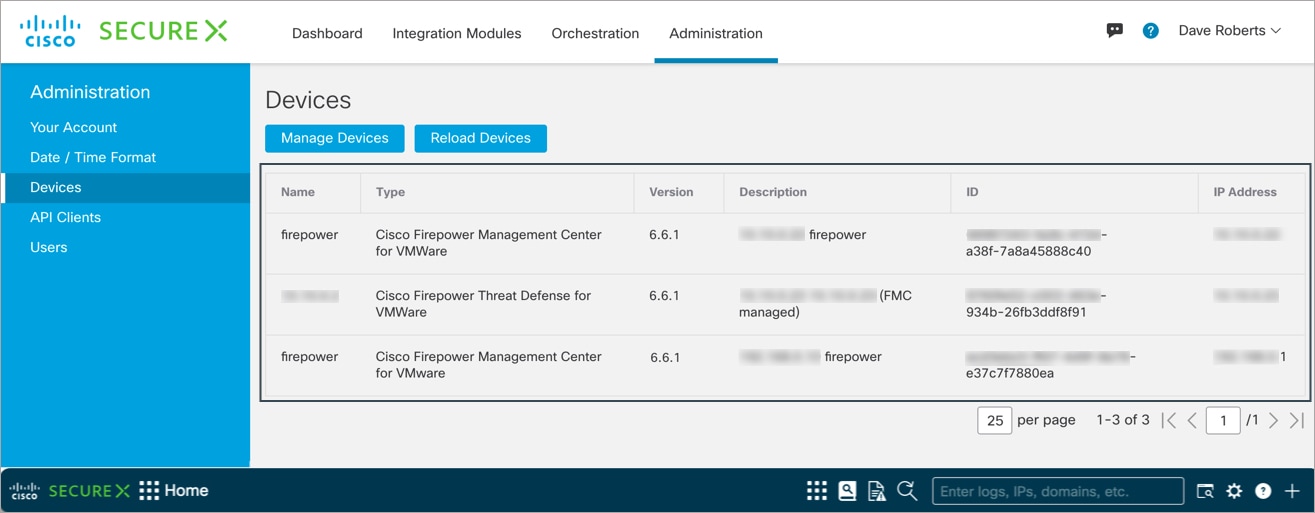
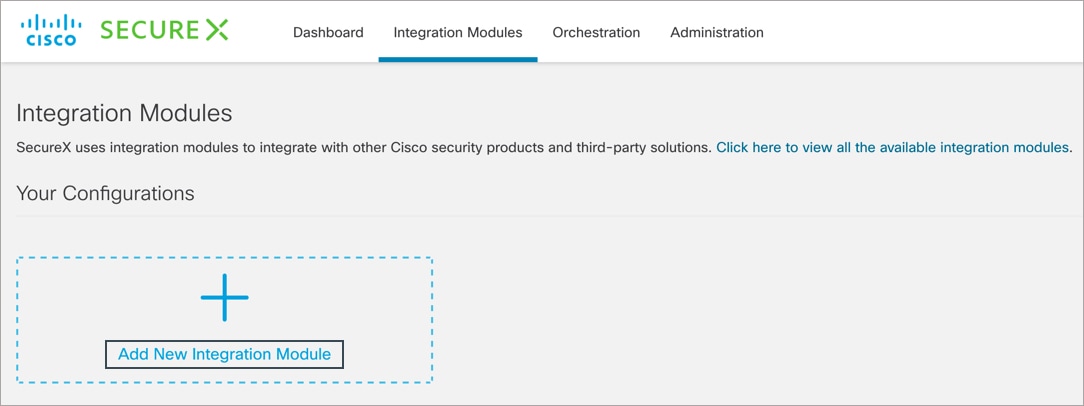
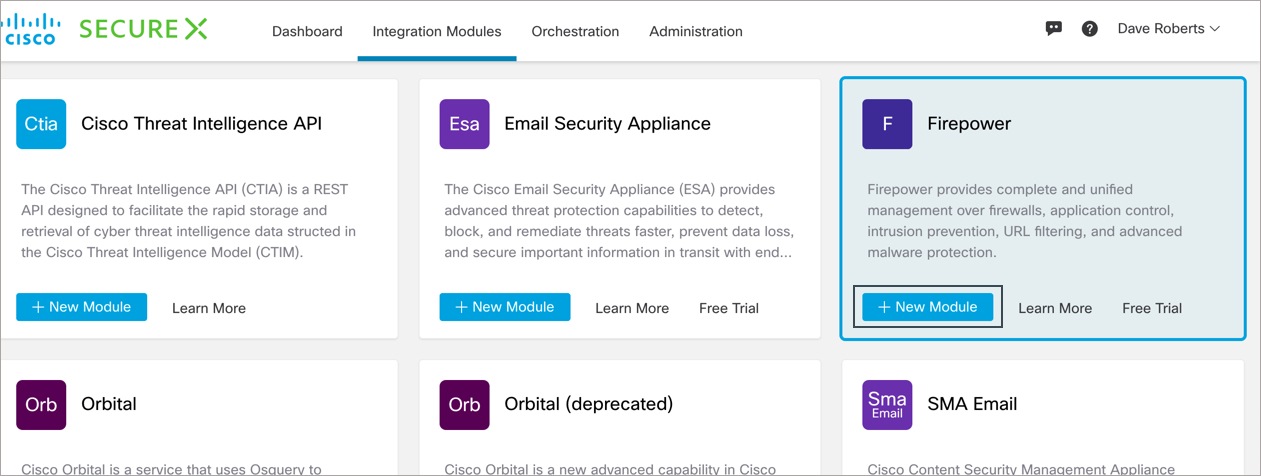
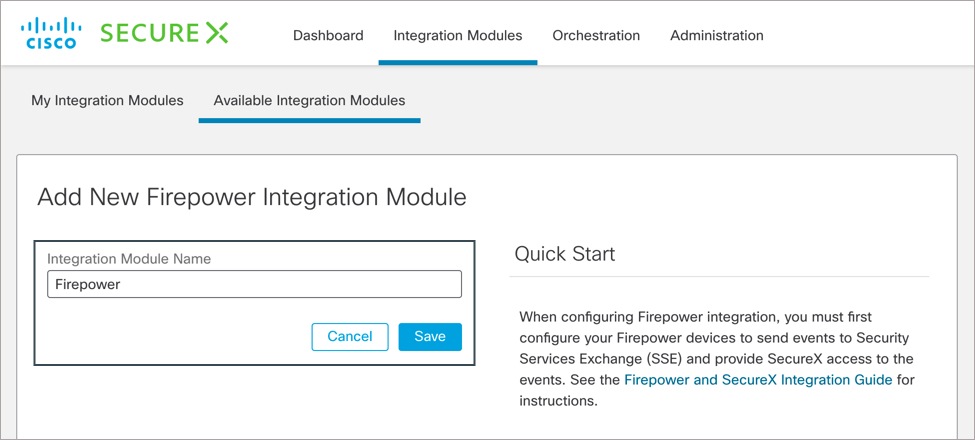

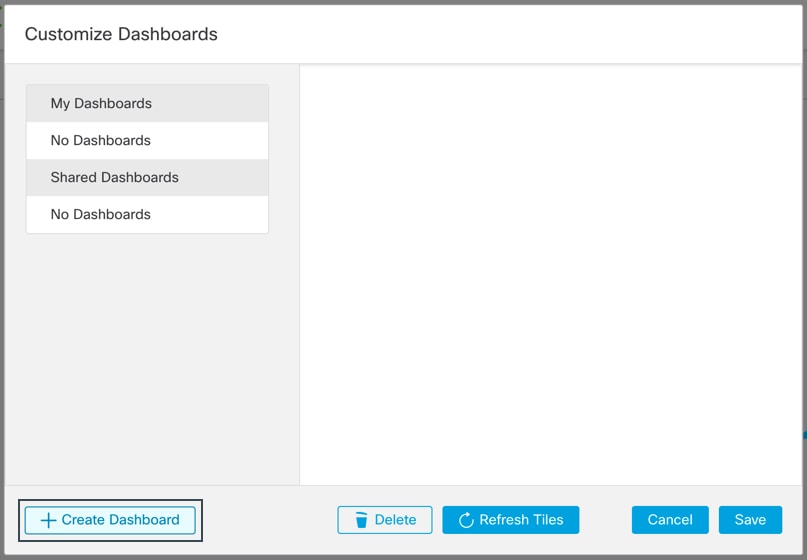
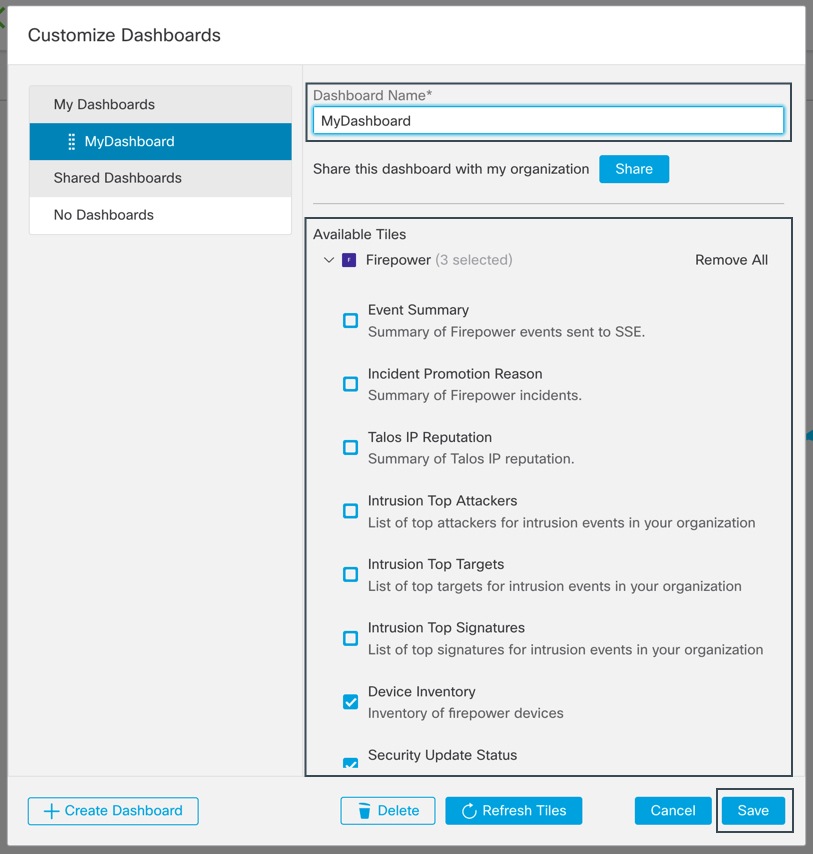
 フィードバック
フィードバック